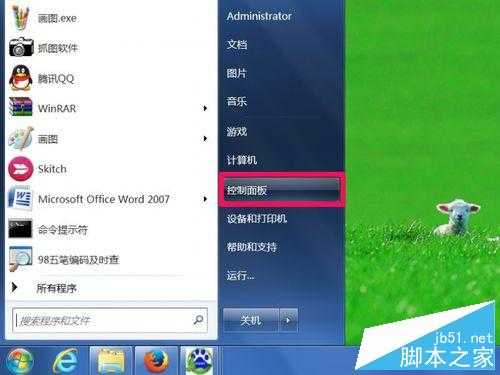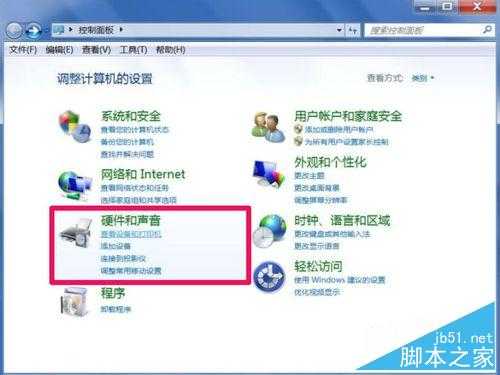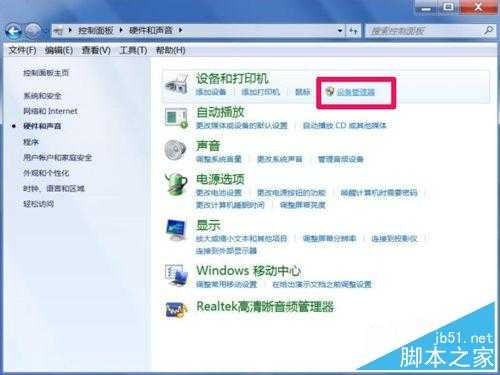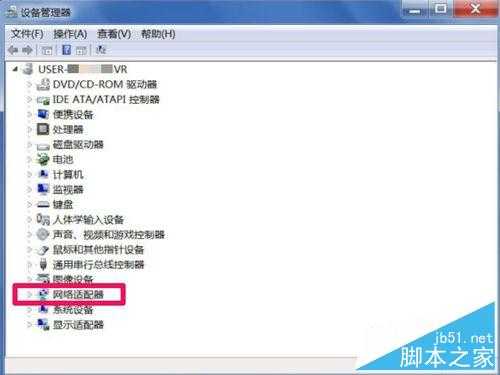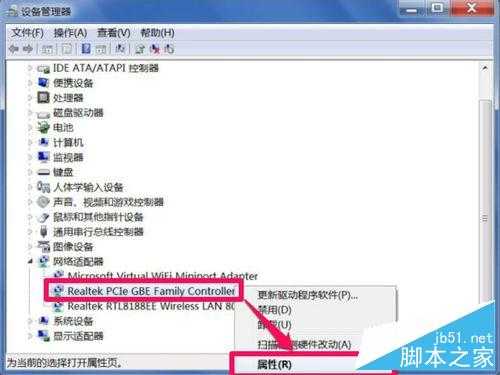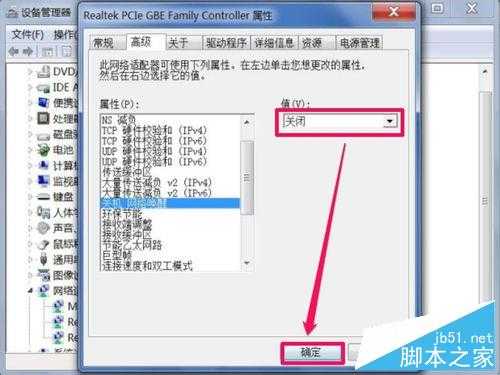有个网友遇到一个很烦的问题,他的笔记本电脑可以正常使用,但就是关不了机,关了后,反复重启,只有拔掉网线,才可以关掉电脑,也不知是中了毒,还是自已把系统弄乱了,之前是好好的,并没有这种现象,虽然不是大问题,但这样反复折腾,实在让他受不了,所以上网求助。
根据他所说的情况,心里有一个大致判断,问题应该出在网络唤醒上,如果电脑设置了网络唤醒,才可能出现这种情况,后来果然证实了这个判断,有了思路,当然问题也就轻松解决了。
1、这个问题是由网络唤醒而引起的,当然关闭这个网络唤醒,问题也就能解决了,具体执行步骤如下: 在开始菜单中,打开“控制面板”这一项。
2、进入控制面板窗口后,找到并选择“硬件和声音”这一项,打开。
提示:上面的查看方式为“分类”,如果查看方式为“大图标”,直接选择“设备管理器”。
3、在下一个窗口,选择“设备和打印机”下的“设备管理器”这一项。
4、进入设备管理器窗口,在设备列表中,找到“网络适配器”这一项,然后打开它所包含的设备。
5、在网络适配器下,如果只有一种设备,大多为本地网卡,就无须选择了,直接右键,选属性;但是,如果有两种,一般是无线网卡,以及本地网卡,则当前使用的是哪种,就在哪一项上面右键,选择菜单中的“属性”这一项。
6、进入网卡的属性窗口后,选择“高级”这个选项卡,然后在其属性列表框中,找到并选择“样式比对唤醒”。
提示:由于系统版本的不同其名字很可能不一样,根据自已的情况而定。
7、然后选择右侧的“值”,打开下拉框,选择框中的“关闭”这一项。
8、再回到属性列表框中,找到并选择“关机网络唤醒”这一项。
9、同样在右侧的“值”处,选择“关闭”这一项,然后按“确定”按钮保存设置。
10、还有一个地方要设置,就是电源管理选项卡,在其下,将“允许计算机关闭此设备以节约电源”和“允许此备唤醒计算机”前面的勾去掉。
11、去掉这两项勾选后,最后,按“确定”退出,再重启一次电脑,就不会出现,不拔网线,关不了机的情况。
注意事项:有的可能是BIOS中设置了网卡唤醒,System Configuration->Boot Options->Internal Network Adaper Boot ,将这一项“停用”(Disable),再按F10保存,以后就可以正常关机了。电脑不同,BIOS也会不同,这个只能根据自已的BIOS来设定。
免责声明:本站资源来自互联网收集,仅供用于学习和交流,请遵循相关法律法规,本站一切资源不代表本站立场,如有侵权、后门、不妥请联系本站删除!
更新日志
- 凤飞飞《我们的主题曲》飞跃制作[正版原抓WAV+CUE]
- 刘嘉亮《亮情歌2》[WAV+CUE][1G]
- 红馆40·谭咏麟《歌者恋歌浓情30年演唱会》3CD[低速原抓WAV+CUE][1.8G]
- 刘纬武《睡眠宝宝竖琴童谣 吉卜力工作室 白噪音安抚》[320K/MP3][193.25MB]
- 【轻音乐】曼托凡尼乐团《精选辑》2CD.1998[FLAC+CUE整轨]
- 邝美云《心中有爱》1989年香港DMIJP版1MTO东芝首版[WAV+CUE]
- 群星《情叹-发烧女声DSD》天籁女声发烧碟[WAV+CUE]
- 刘纬武《睡眠宝宝竖琴童谣 吉卜力工作室 白噪音安抚》[FLAC/分轨][748.03MB]
- 理想混蛋《Origin Sessions》[320K/MP3][37.47MB]
- 公馆青少年《我其实一点都不酷》[320K/MP3][78.78MB]
- 群星《情叹-发烧男声DSD》最值得珍藏的完美男声[WAV+CUE]
- 群星《国韵飘香·贵妃醉酒HQCD黑胶王》2CD[WAV]
- 卫兰《DAUGHTER》【低速原抓WAV+CUE】
- 公馆青少年《我其实一点都不酷》[FLAC/分轨][398.22MB]
- ZWEI《迟暮的花 (Explicit)》[320K/MP3][57.16MB]